꼼꼼한 설명을 해드립니다 Android에서 동영상을 자르는 방법 이 기사에서.
비디오 트리밍이란 무엇입니까?
무엇인지 파악하는 것이 중요 비디오 트리밍 Android에서 동영상을 다듬는 메커니즘을 탐구하기 전입니다. 간단히 말해서, 비디오 트리밍 비디오를 작은 클립으로 자르고 불필요한 부분을 제거하고 재정렬하여 더 세련된 최종 제품을 만드는 과정입니다. 앱이나 내장된 동영상 편집 도구를 사용하는 등 Android 기기에서 동영상을 자르는 방법에는 여러 가지가 있습니다.
Android에서 비디오를 자르는 방법?
Android에서 동영상을 자를 수 있습니다.
방법 1: Google 포토 사용
가장 쉽고 빠른 방법 중 하나는 Android에서 비디오 다듬기 내장을 사용하는 것입니다 Google 포토 앱 자세한 단계별 프로세스는 다음과 같습니다.
1 단계: 열기 구글 포토 .
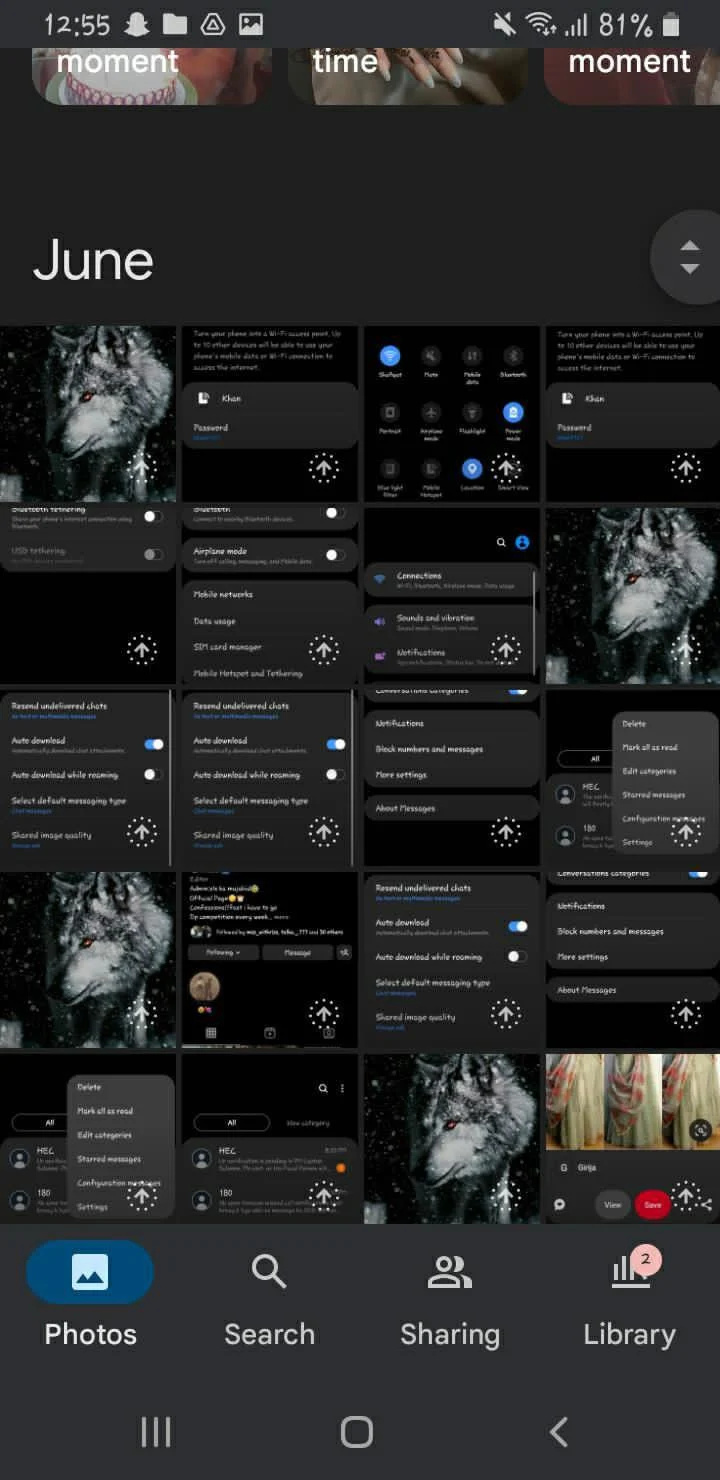
2 단계: 찾아보기 및 찾기 트리밍하려는 비디오.
3단계: 수도꼭지 비디오에서 선택하십시오.
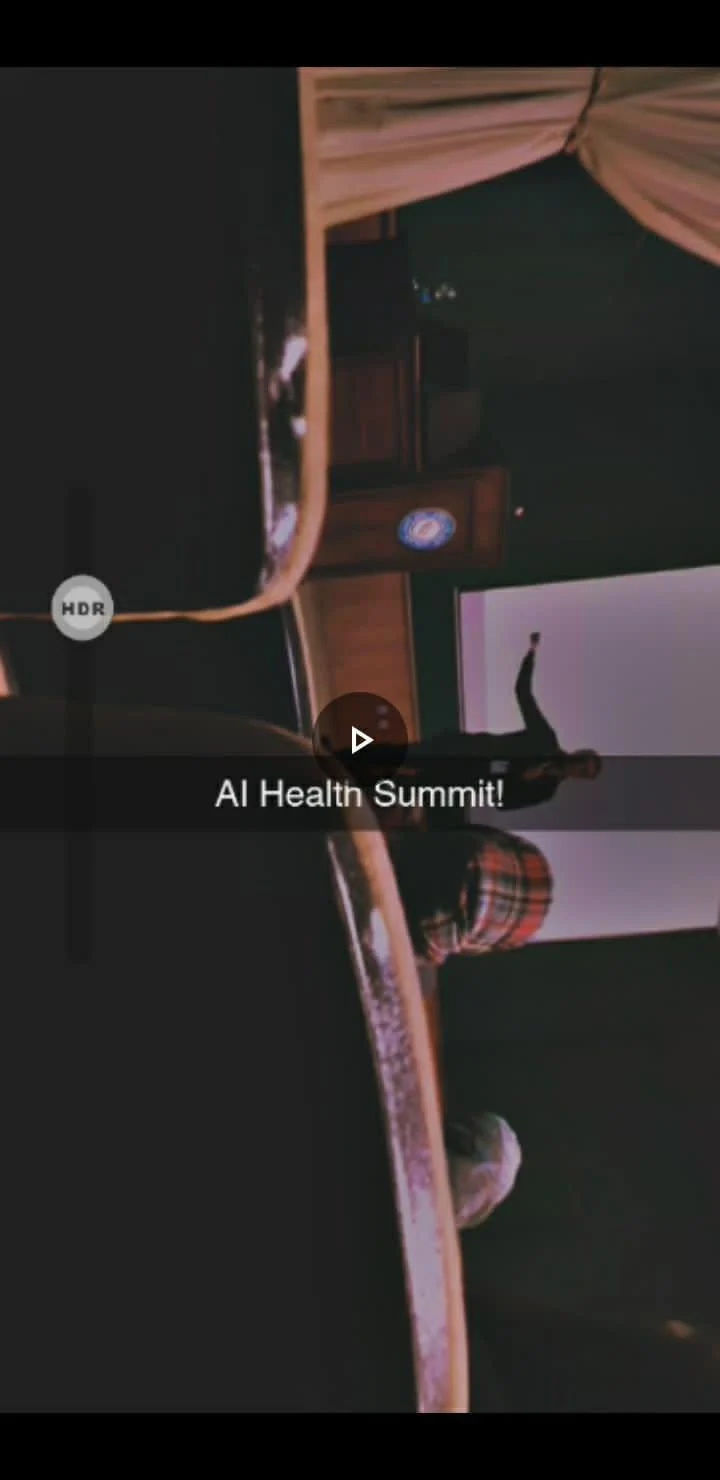
4단계: '를 찾으십시오. 편집하다 ' 옵션.
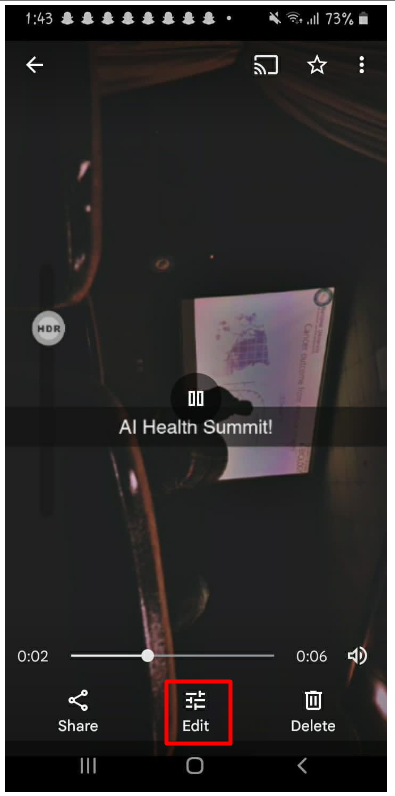
5단계: 비디오 편집기는 비디오 타임라인 표시 시작과 끝에 핸들 또는 슬라이더가 있습니다.
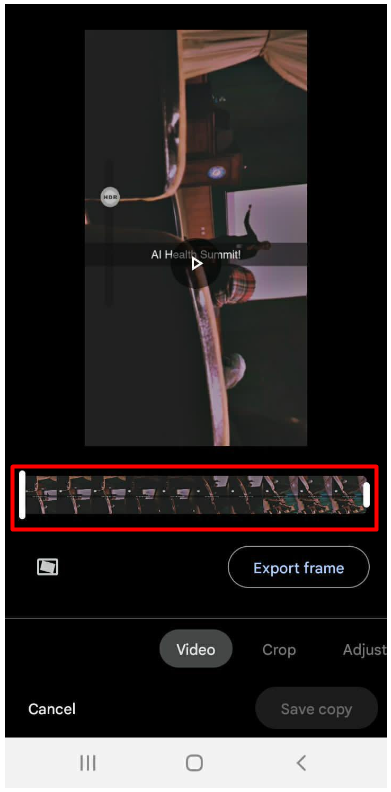
6단계: 핸들을 안쪽으로 드래그 비디오의 시작 지점과 끝 지점을 다듬고 원하지 않는 부분을 제거합니다.
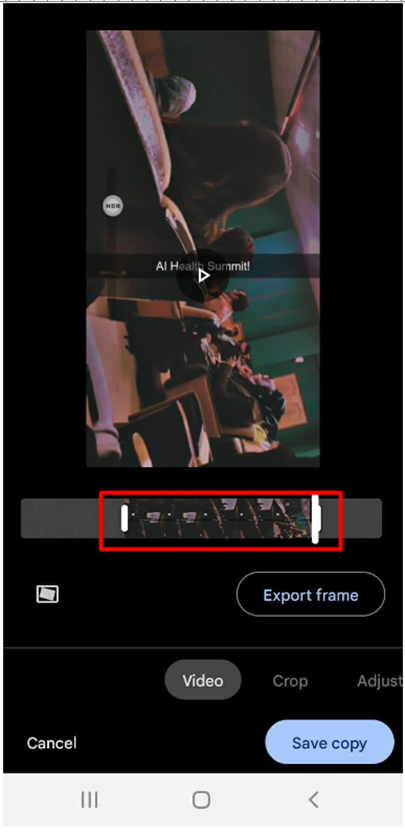
7단계: 트리밍된 비디오 미리보기 귀하의 요구 사항을 충족하는지 확인하십시오.
8단계: 트리밍된 비디오 저장 또는 내보내기 원하는 위치로.
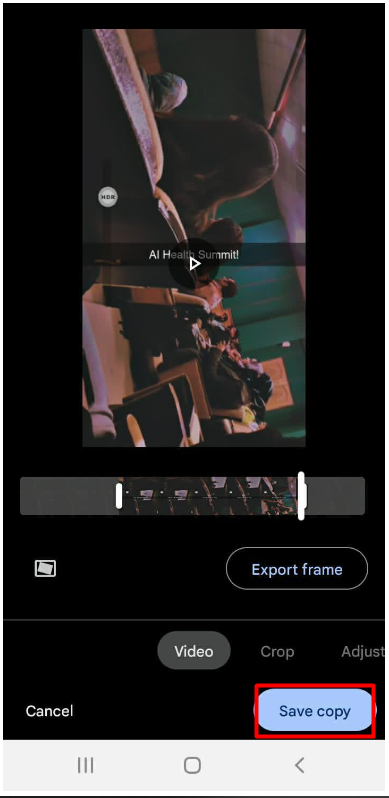
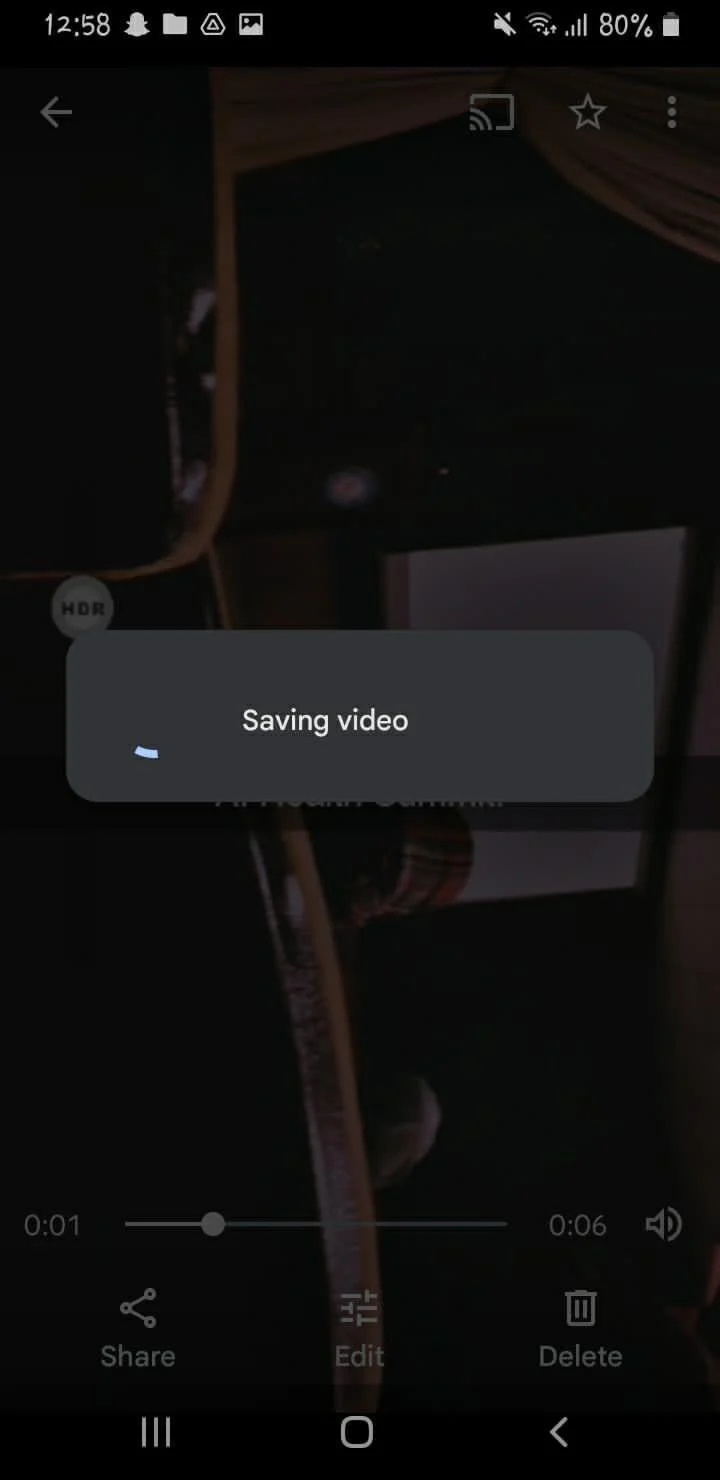
방법 2: 기본 Android 갤러리 앱 사용
또 다른 간단한 방법 Android에서 동영상 자르기 네이티브를 사용하는 것입니다 갤러리 앱 . 장치 제조업체에 따라 단계가 크게 다를 수 있지만 일반적인 프로세스는 동일합니다.
1 단계: 첫 번째 단계는 비디오 찾기 갤러리 앱에서 다듬기를 원합니다.
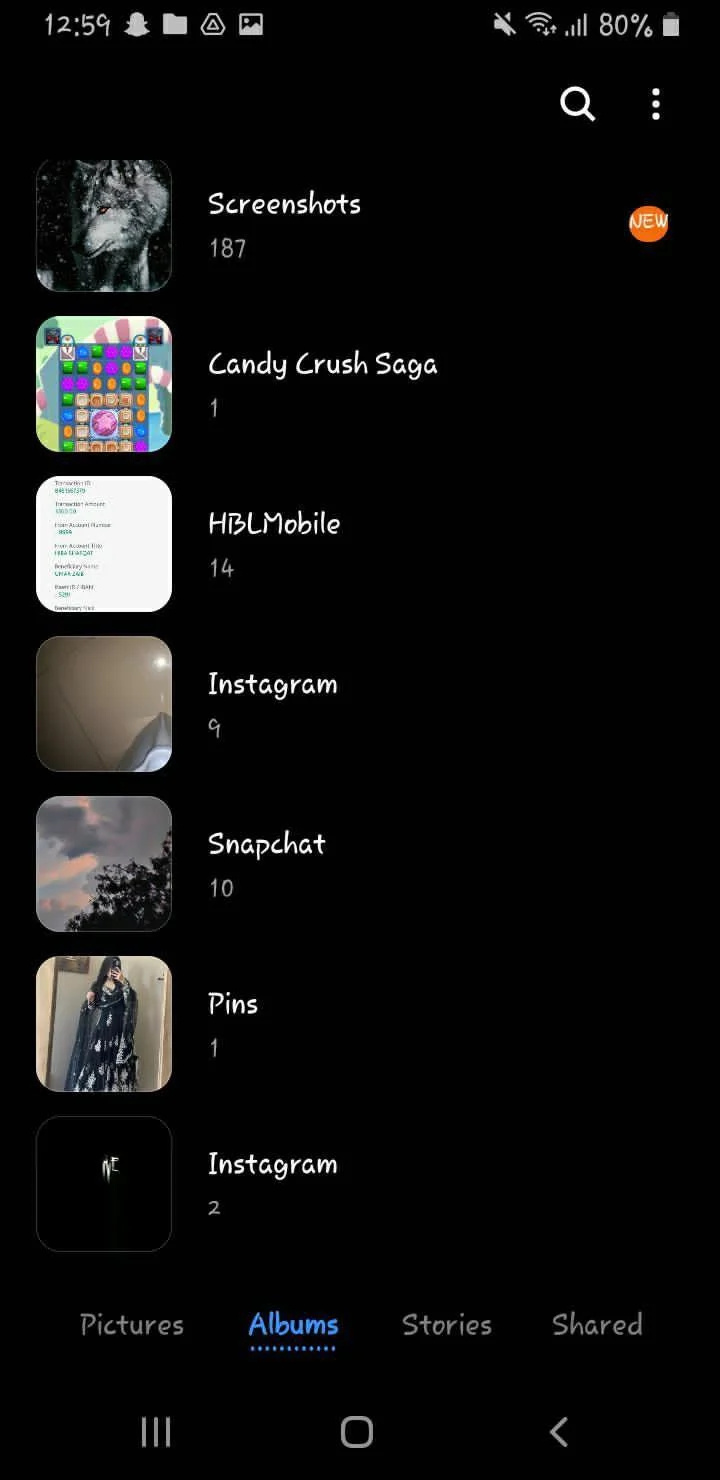
2 단계: 가지고 있으면 다음을 탭하십시오. 편집 아이콘 (때로는 연필 아이콘 )을 선택한 다음 영상 편집 옵션 또는 아이콘.
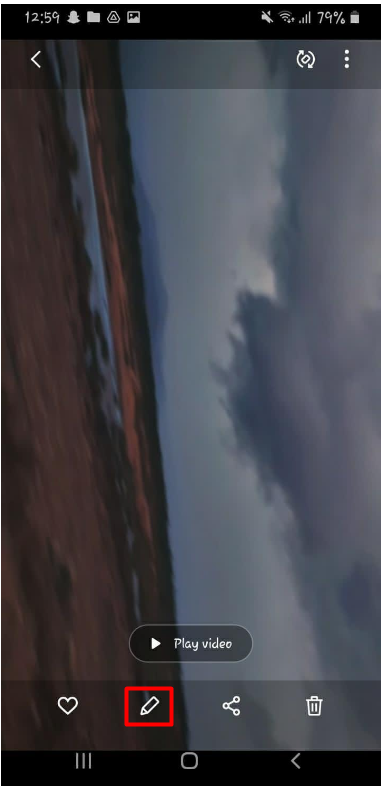
이것은 영상의 타임라인 , 여기서 다음을 선택할 수 있습니다. 비디오의 세그먼트 마커를 원하는 시작 및 끝점으로 드래그하여 트리밍할 수 있습니다.
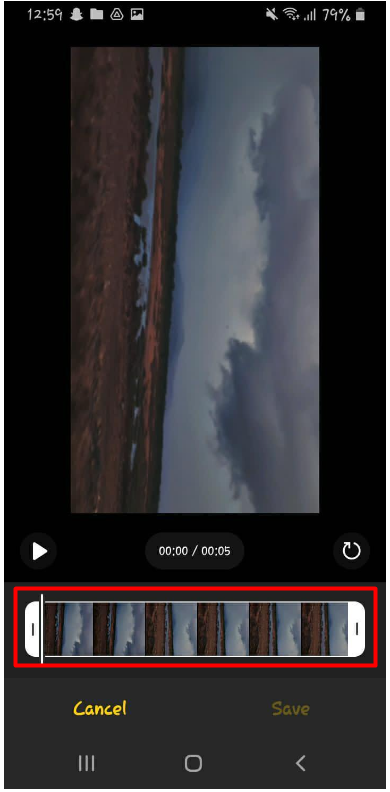
3단계: 세그먼트가 있으면 저장을 클릭하십시오 버튼을 누르면 잘라낸 비디오가 새 파일로 다시 저장됩니다.
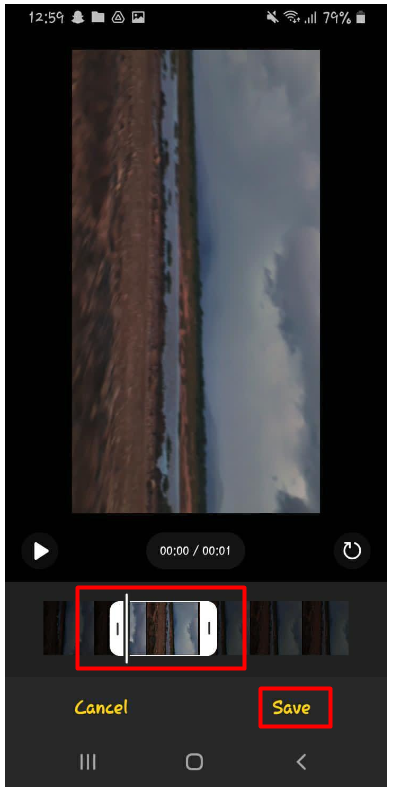
기본 동영상 편집기 앱을 활용하여 쉽고 빠르게 Android 기기에서 동영상 다듬기 타사 응용 프로그램이 필요하지 않습니다.
방법 3: 타사 비디오 편집 앱 사용
고급 편집 기능과 더 많은 사용자 정의 옵션이 필요한 경우 다음을 사용하는 것이 가장 좋습니다. 타사 비디오 편집 앱 . Google Play 스토어에는 다음과 같은 다양한 앱이 있습니다. 어도비 프리미어 러시 , FilmoraGo , 그리고 파워디렉터 .
이러한 앱을 사용하려면 사용 방법을 배우는 데 약간의 시간과 노력이 필요할 수 있습니다. 그러나 특수 효과 및 전환 추가, 컬러 그레이딩 및 오디오 편집과 같은 고급 기능을 제공합니다.
결론
Android에서 동영상 자르기 동영상 제작을 진지하게 생각하는 모든 사람에게 중요한 기술입니다. 풍부한 앱과 편집 도구를 사용할 수 있으므로 필요와 기술 수준에 가장 적합한 방법을 선택할 수 있습니다. Google 포토, 네이티브 갤러리 앱 또는 타사 앱을 사용하든 훌륭한 결과를 얻기 위한 핵심은 인내, 연습, 세부 사항에 대한 관심입니다.